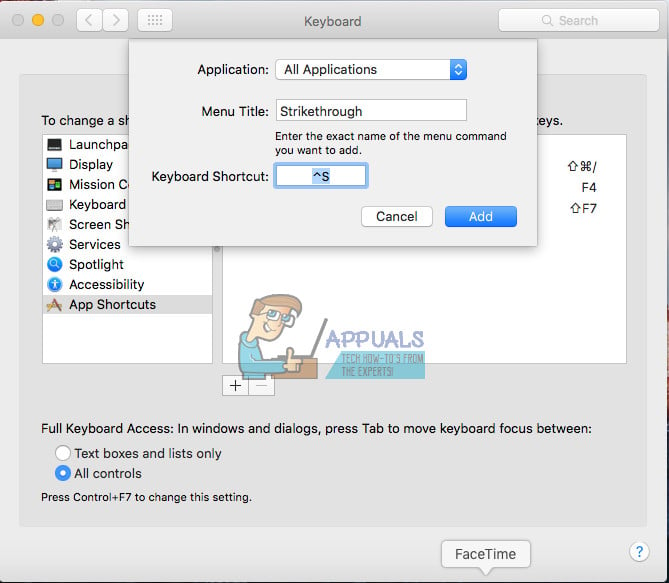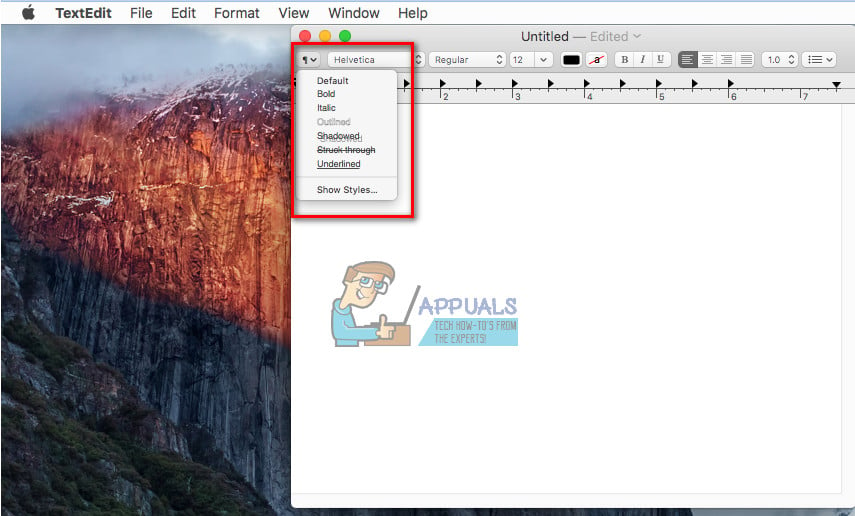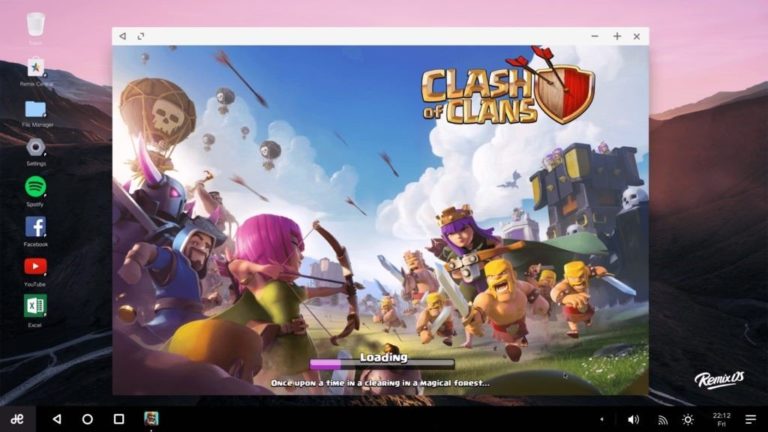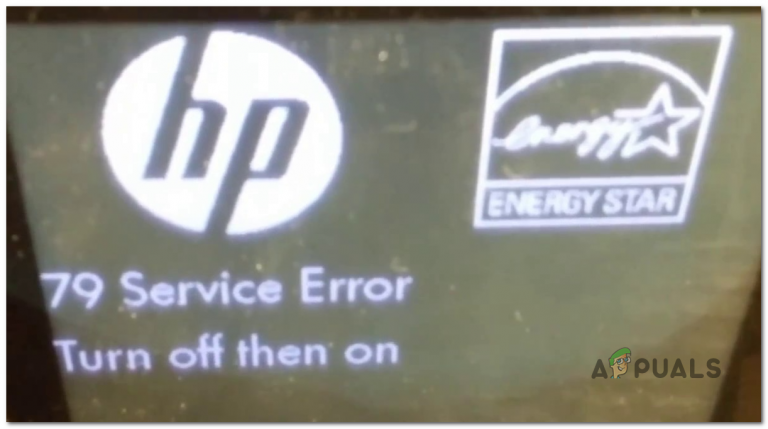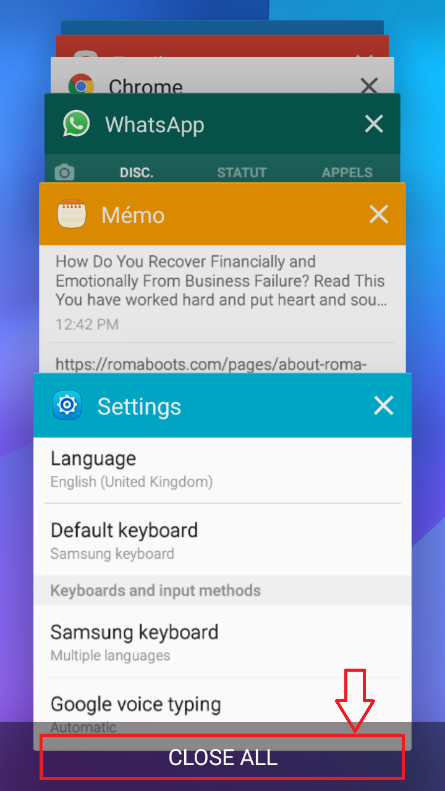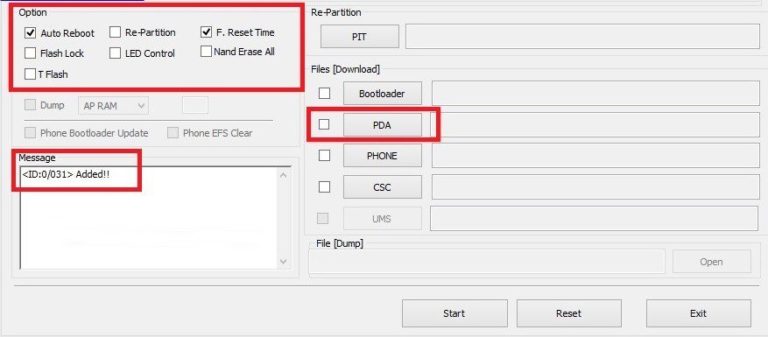Durchstreichen mit einer Tastenkombination auf einem Mac
Wenn Sie StrikeThrough häufig in Textdokumenten auf Ihrem Mac verwenden, wäre es sehr hilfreich, eine Tastenkombination dafür zu haben. Da das Durchstreichen ein Textstil ist, hängt die Verknüpfung von der von Ihnen verwendeten Anwendung ab. Hier erfahren Sie, wie Sie es zu den am häufigsten verwendeten Mac-Apps hinzufügen.
Durchgestrichene Verknüpfung in Seiten
Die folgende Methode funktioniert auf Pages v5.2.2. Es sollte jedoch auch unter Version 5.5.1 unter Yosemite funktionieren. Die Durchgestrichene Option auf Seiten ist im Untermenü Schriftart im Menü Format verfügbar. Hier erfahren Sie, wie Sie eine Tastenkombination hinzufügen.
- Zuerst, quit Seiten wenn es auf Ihrem Mac läuft.
- Klicken auf das Apfel Logo (in der oberen linken Ecke Ihres Bildschirms) und wählen System Einstellungen.
- Jetzt starten Tastatur, wählen Verknüpfungen, und klicken auf App Verknüpfungen.
- Drücken Sie das “+” Taste um eine neue Verknüpfung hinzuzufügen, und ein neues Dialogfenster wird geöffnet.
- In der Dropdown-Liste Anwendungen wählen Seiten.
- Im Feld Menütitel Art Durchgestrichen (oder einen beliebigen Namen für diese Verknüpfung).
- Im Feld Tastaturkürzel wählen das Tastatur Tasten Sie wollen zu auslösen die Aktion. Ich habe Strg + S gewählt (es erscheint ^ S im Eingabefeld).
- Klicken das Hinzufügen Klicken Sie auf die Schaltfläche und beenden Sie die Systemeinstellungen.

- Jetzt, öffnen das Seiten Dokument Sie möchten Strikethrough in verwenden. Wählen das Text zu erhalten Durchgestrichen, und Drücken Sie Steuerung + S. (oder die von Ihnen gewählte Verknüpfung).
Durchgestrichene Verknüpfung in TextEdit
Dies ist keine Tastenkombination, aber der schnellste Weg, um in TextEdit durchgestrichen zu werden.
- Stellen Sie in der integrierten TextEdit-App sicher, dass sie sich im Rich-Text-Modus befindet. Klicken auf Speisekarte > Format > Machen Reich Text (Umschalt + Befehl + T). Wenn Sie “Nur Text erstellen” anstelle von “Rich Text erstellen” sehen, bedeutet dies, dass Sie sich bereits im Rich Text-Modus befinden.
- Jetzt, Markieren das Text Sie möchten durchgestrichen anwenden.
- Klicken auf das klein Symbol unter der Schaltfläche Schließen.
- Aus dem Dropdown-Menü wählen das Geschlagen durch.

Durchgestrichene Verknüpfung in Word für Mac
Wenn Sie Word für Mac verwenden, können Sie über die folgende Verknüpfung durchstreichen:
Ich hoffe, diese Verknüpfungen helfen Ihnen bei der Bearbeitung Ihrer Textdokumente. Wenn Sie eine andere schnelle und einfache Möglichkeit kennen, Strikethrough in einen Text einzufügen, schreiben Sie uns im Kommentarbereich unten eine Zeile.